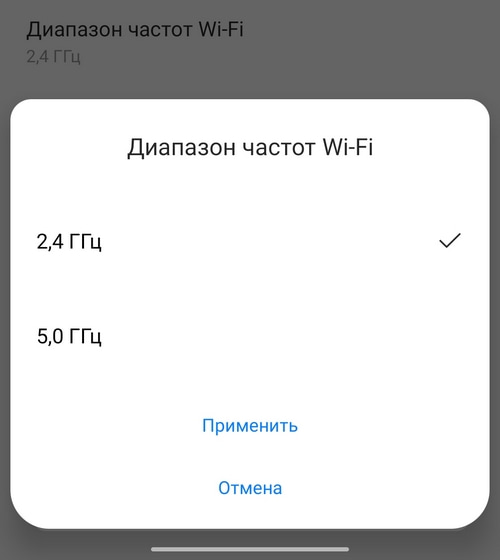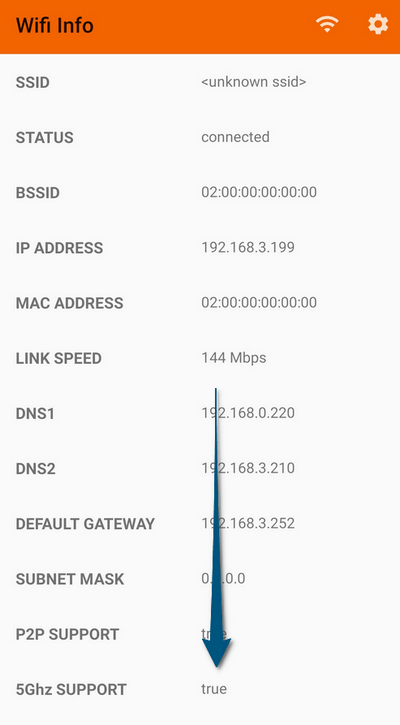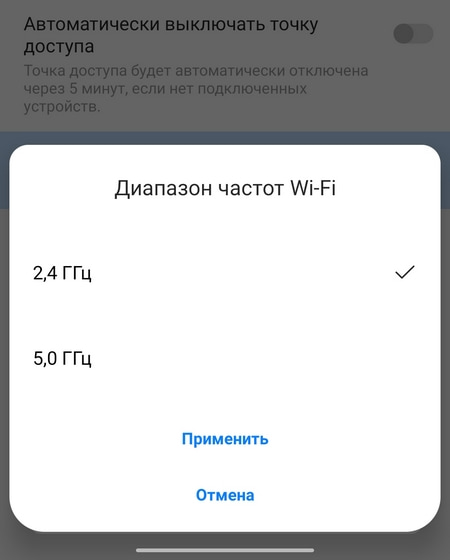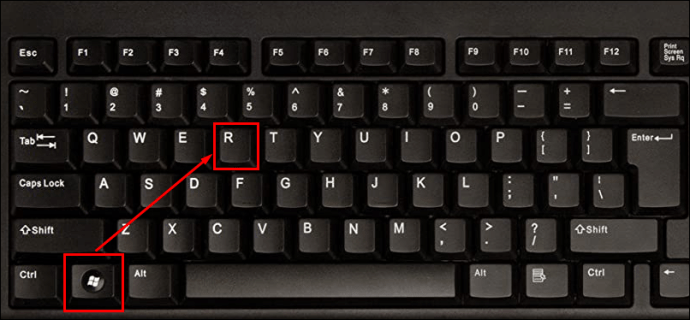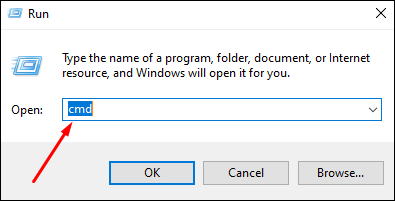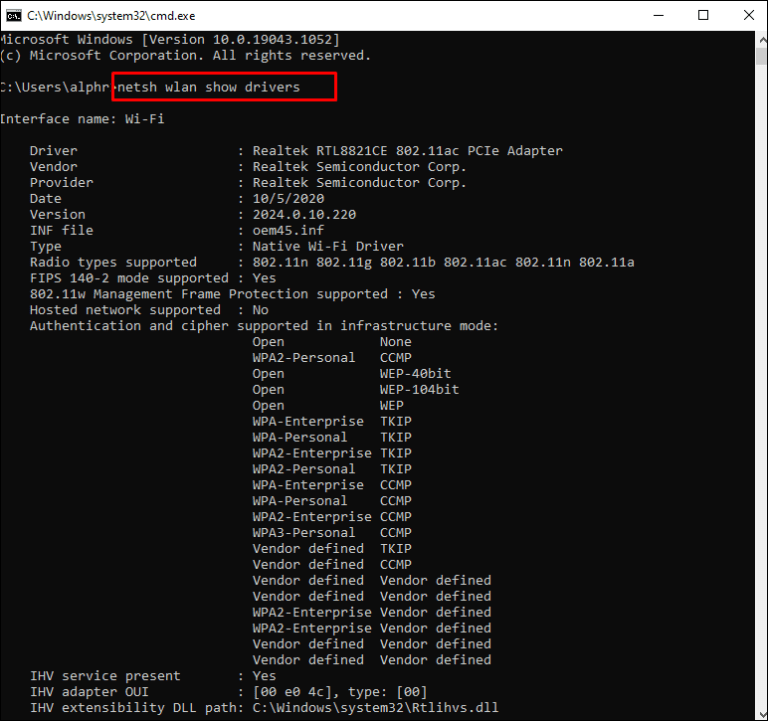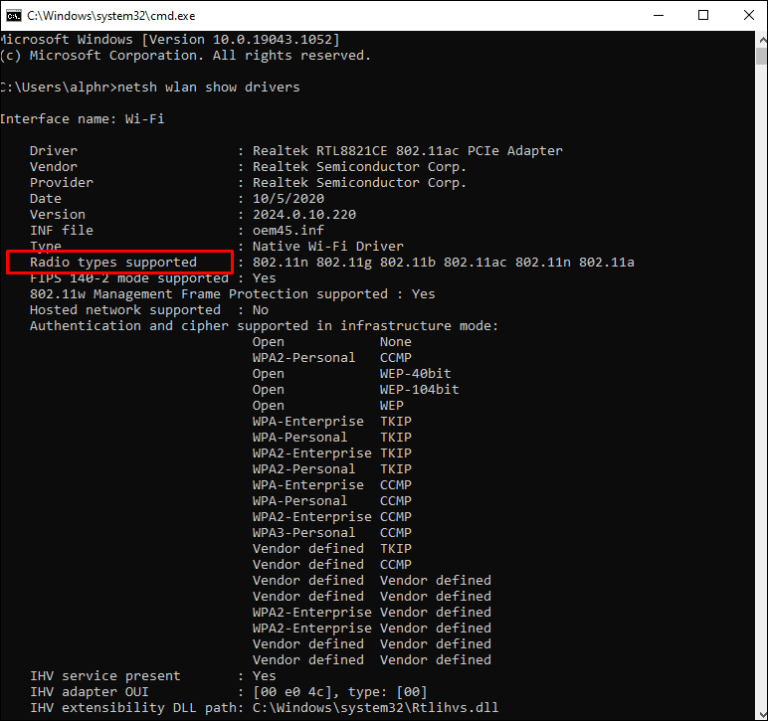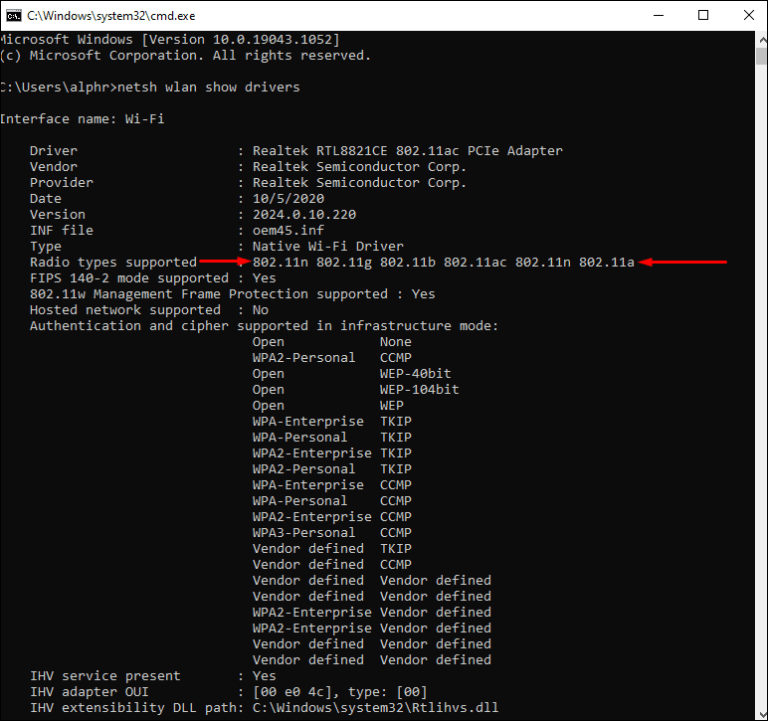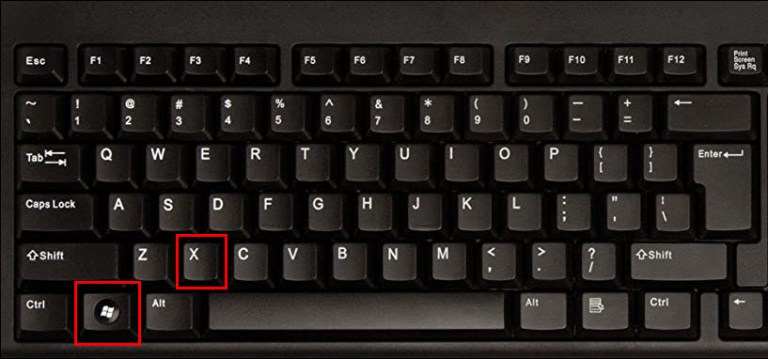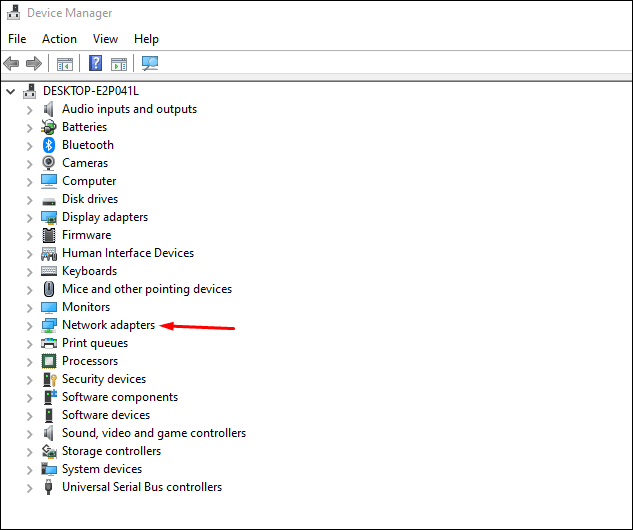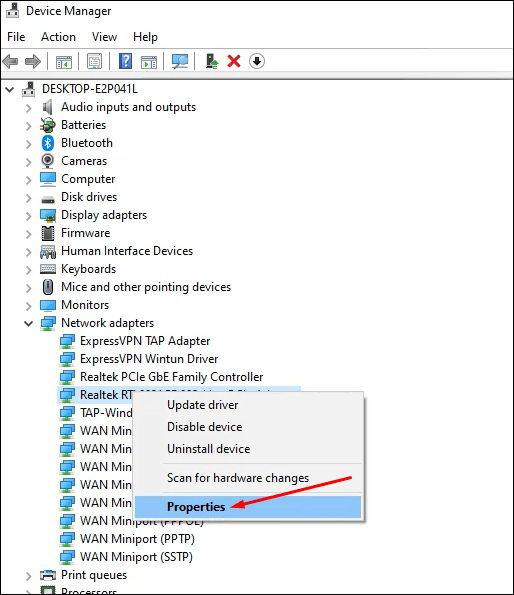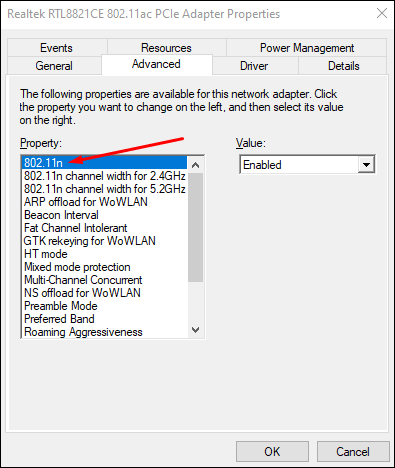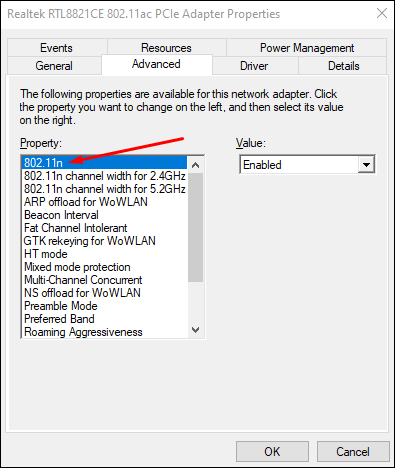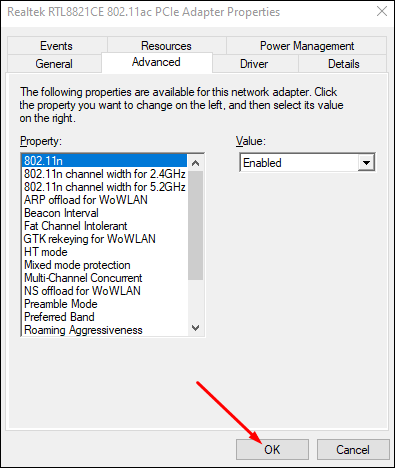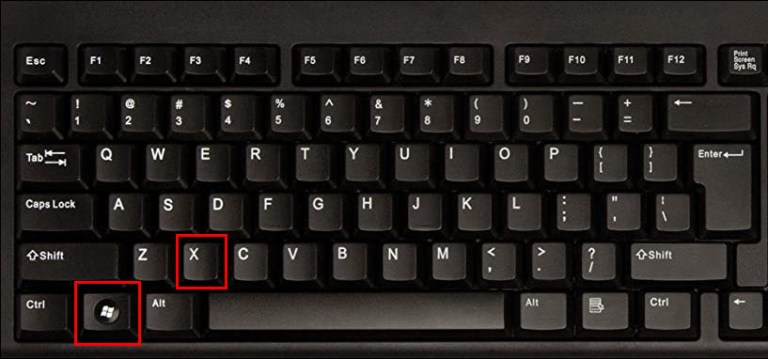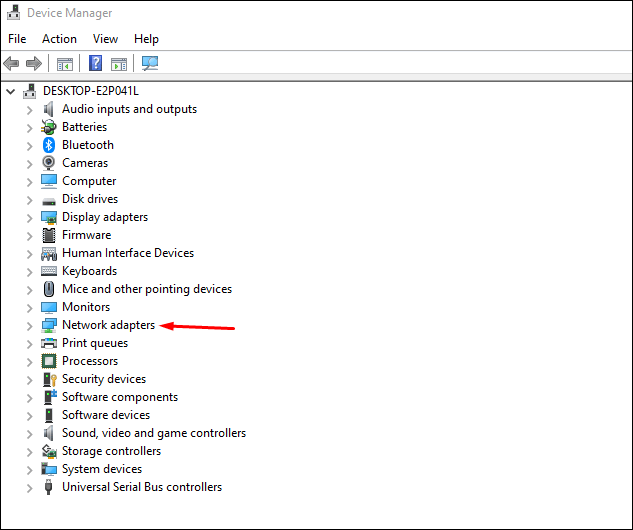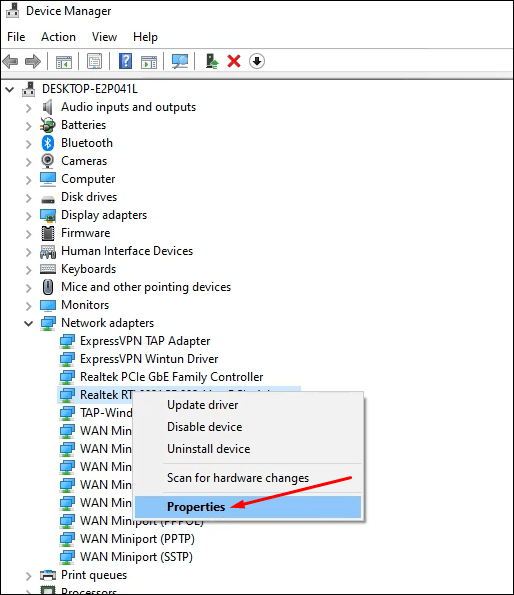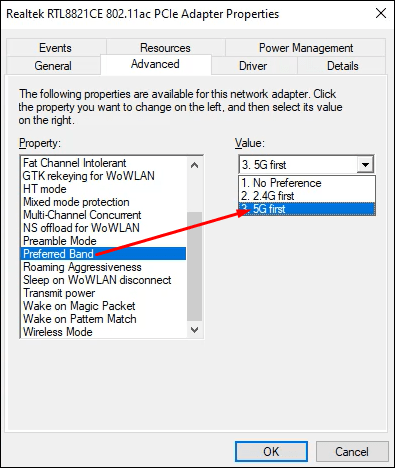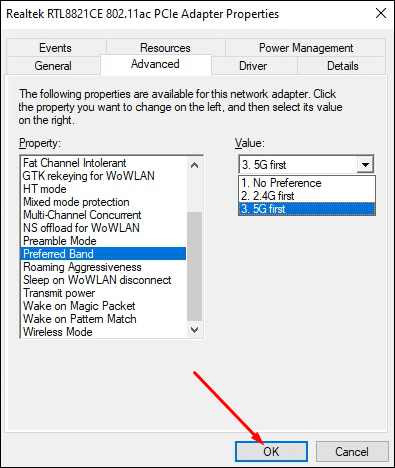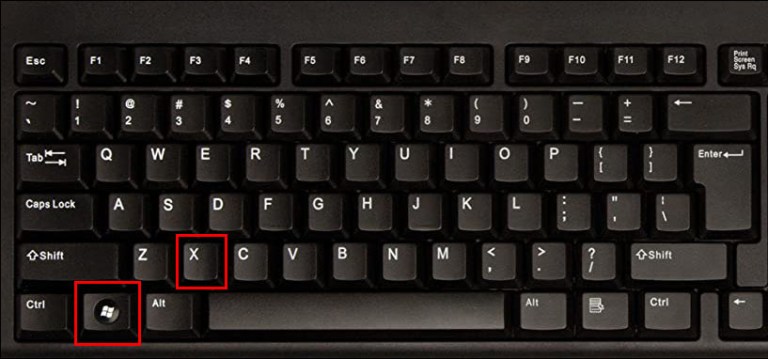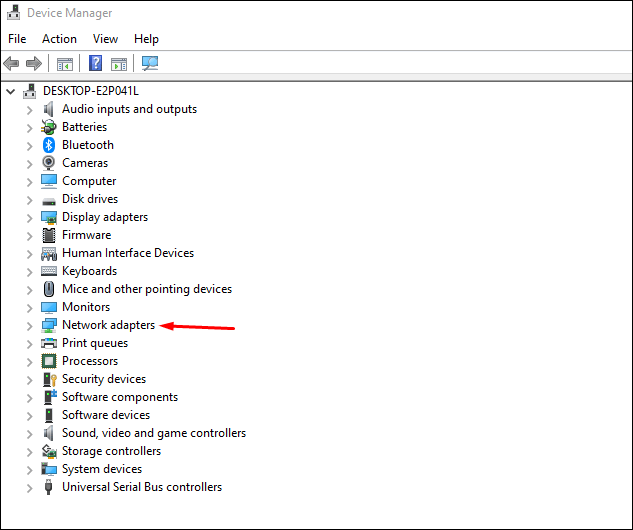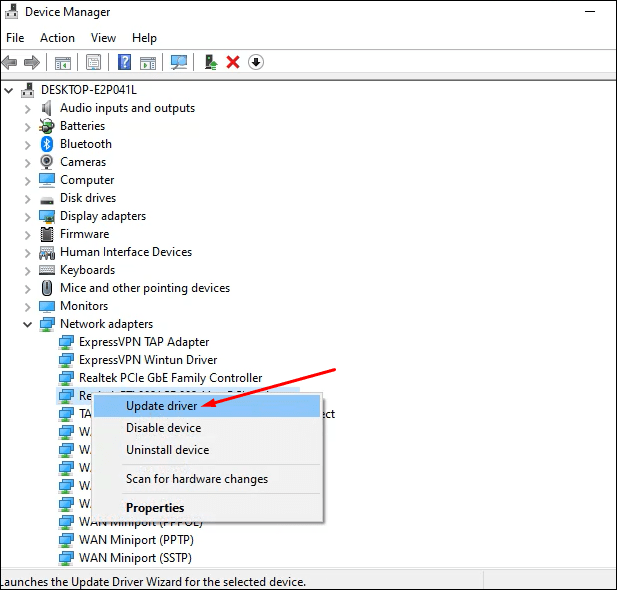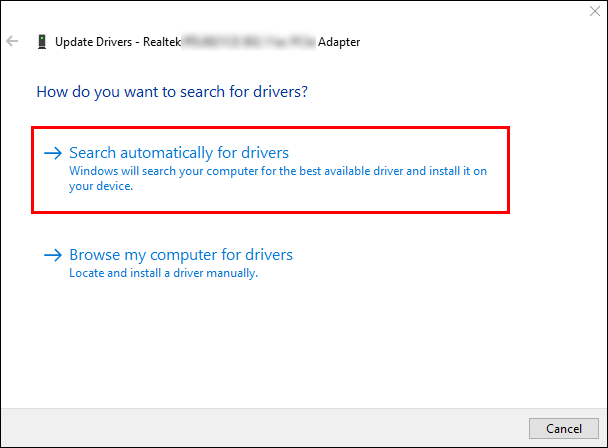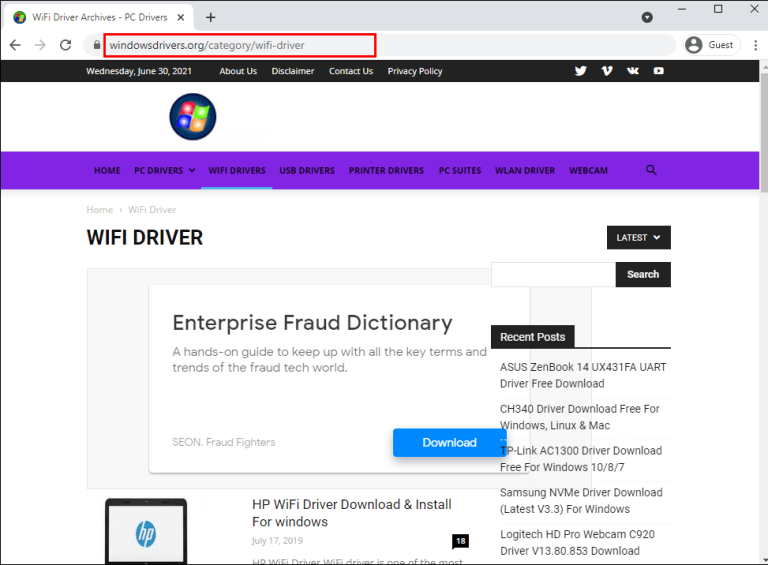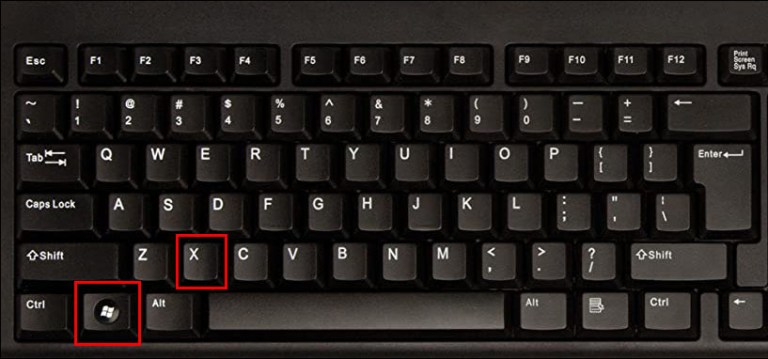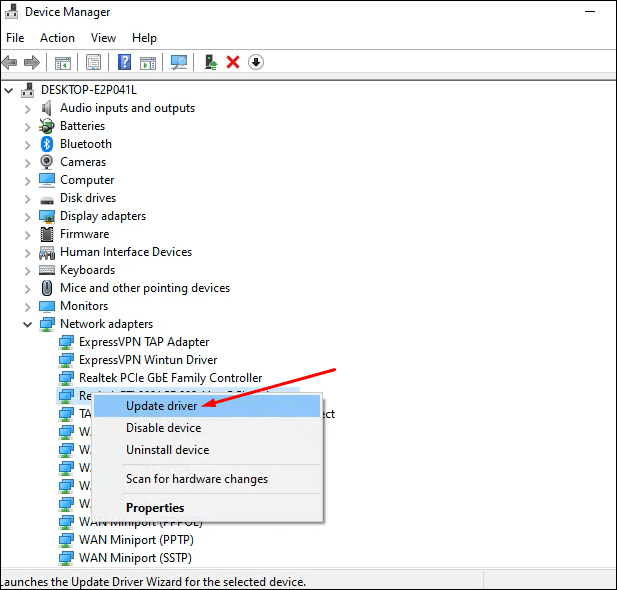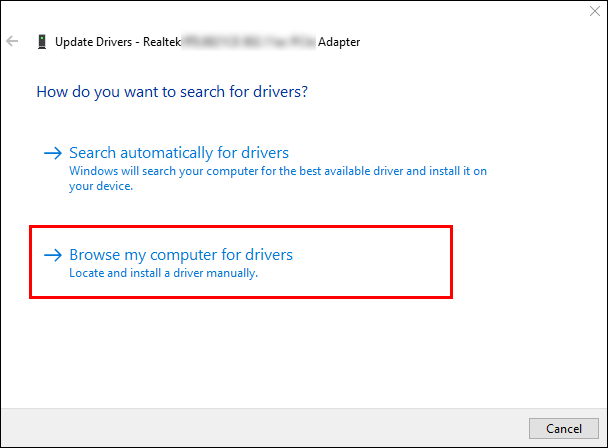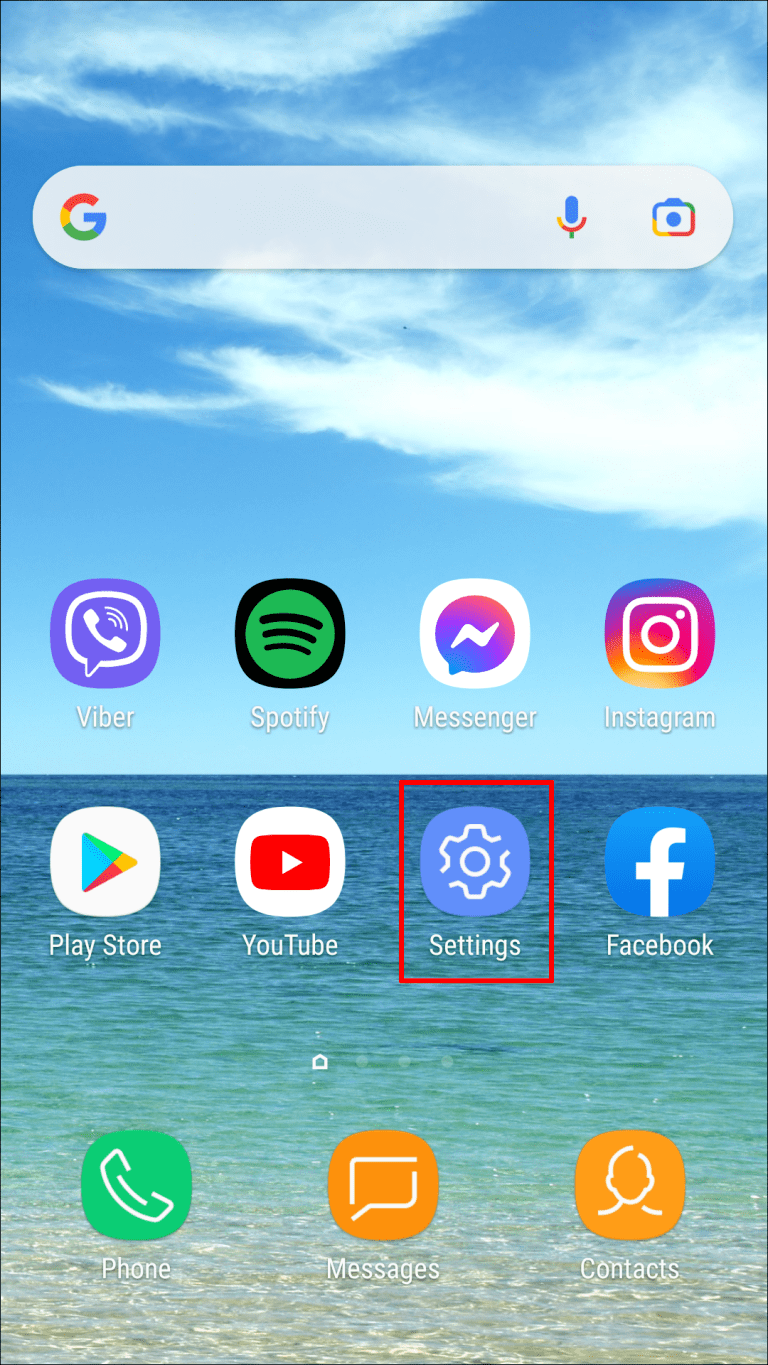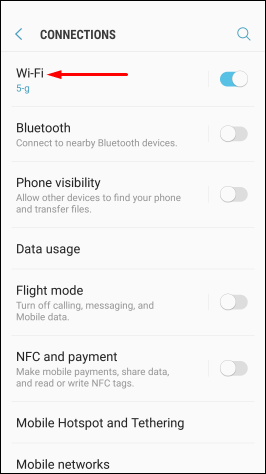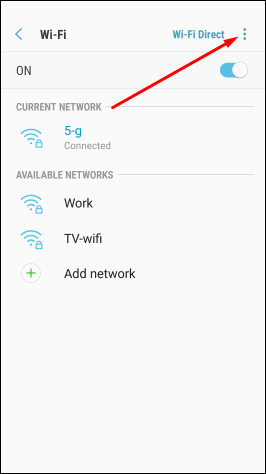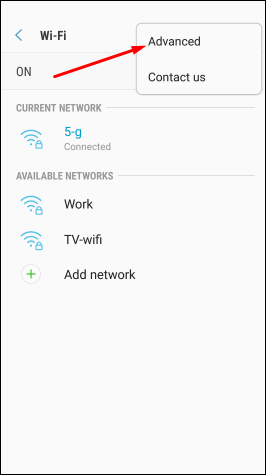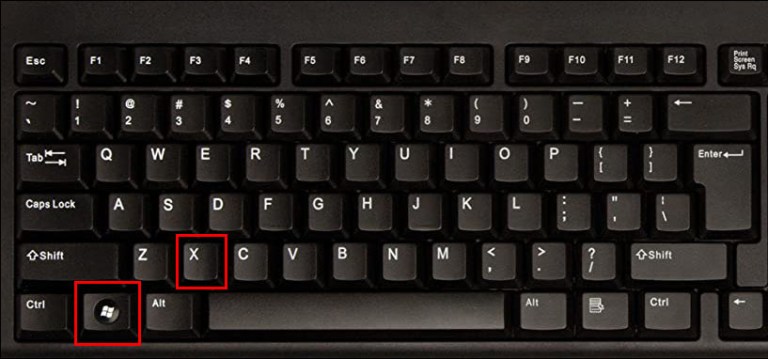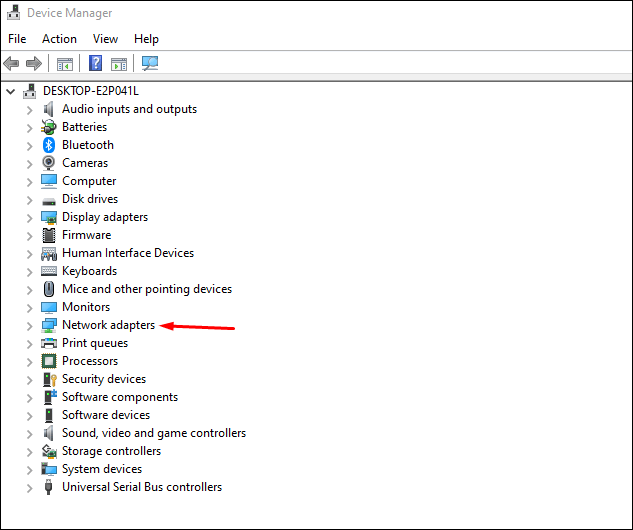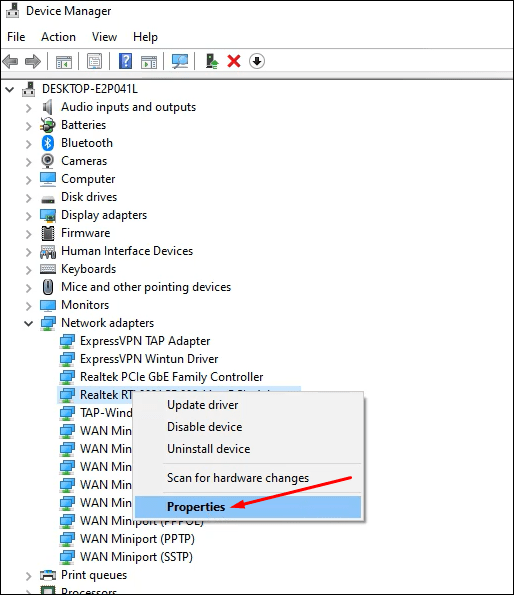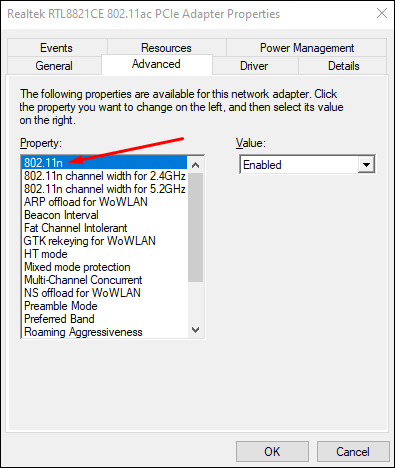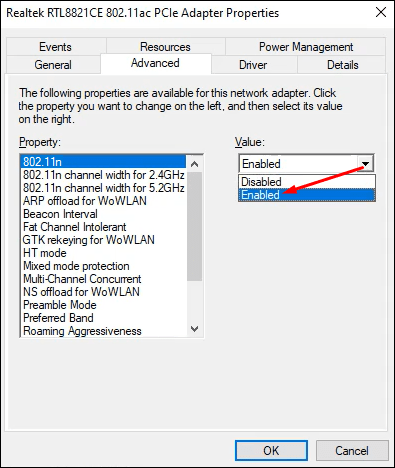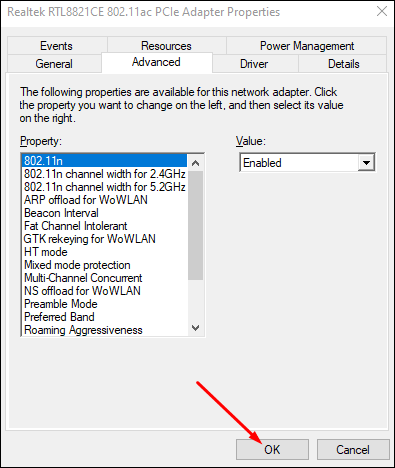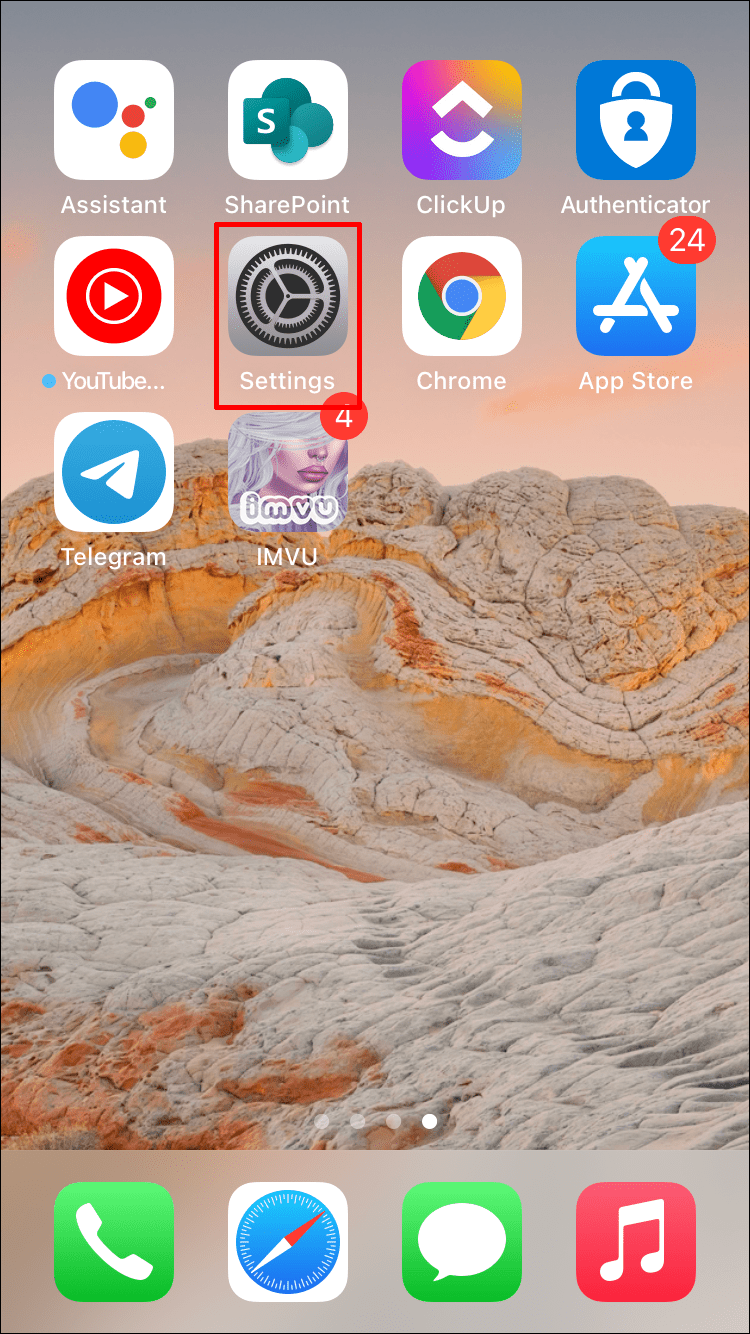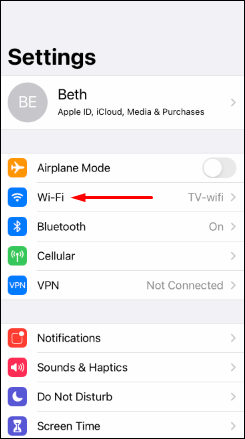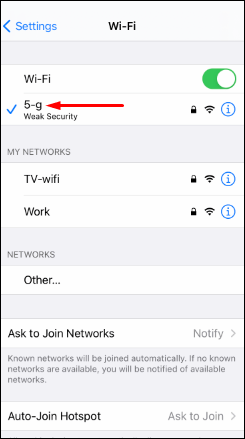- Как узнать, поддерживает ли телефон Wi-Fi 5 ГГц?
- Кому и для чего нужен WiFi адаптер 5G hz?
- Содержание:
- Что такое внешний Wi Fi адаптер 5g hz?
- 5g адаптер USB
- Где купить адаптер 5g hz
- Кому и для чего нужен WiFi адаптер 5G hz?
- Содержание:
- Что такое внешний Wi Fi адаптер 5g hz?
- 5g адаптер USB
- Где купить адаптер 5g hz
- Как поменять частоту Wi-Fi на смартфоне?
- Зачем менять частоту Wi-Fi на смартфоне?
- Как узнать, что телефон поддерживает частоту 5 ГГц?
- Как изменить частоту Wi-Fi на телефоне?
- Устройства не видят Wi-Fi 5 ГГц сеть. Что делать
- Несколько причин того, почему сеть Wi-Fi 5 ГГц не отображается в списке доступных сетей
- Как устранить проблему с отображением Wi-Fi 5 ГГц на Windows 10
- Метод 1. Проверьте, есть ли у компьютера поддержка Wi-Fi 5 ГГц
- Метод 2. Убедитесь, что маршрутизатор поддерживает Wi-Fi 5 ГГц
- Метод 3. Включите режим 802.11n в адаптере Wi-Fi на компьютере
- Метод 4: установка частоты 5 ГГц в диспетчере устройств
- Метод 5: обновление драйверов Wi-Fi
- Метод 6: обновление драйверов Wi-Fi вручную
- Как исправить ошибку 5 ГГц Wi-Fi, не отображающуюся на Android
- Метод 1. Перезагрузите устройство
- Метод 2. Изменение настроек
- Метод 3. Проверьте поддержку полосы частот 5 ГГц на маршрутизаторе
- Метод 4. Изменение настроек сетевого адаптера
- Метод 5. Сброс настроек до заводских
- Вопросы и ответы
- Как включить полосу частот Wi-Fi 5 ГГц на iPhone?
- Как поменять настройки на маршрутизаторе?
- Какова дальность действия сети Wi-Fi 5 ГГц?
- Заключение
Как узнать, поддерживает ли телефон Wi-Fi 5 ГГц?
Проверка поддержки Wi-Fi 5 ГГц в телефоне через настройки и приложение Wi-Fi Info.
Wi-Fi 5 ГГц — беспроводная сеть, которая работает на стандарте 802.11ac (более подробное описание здесь). Она обеспечивает высокую скорость интернета благодаря тому, что данная частота менее загруженная по сравнению с Wi-Fi 2.4 ГГц.
Узнать, поддерживает мобильное устройство Wi-Fi 5 ГГц или нет, можно несколькими способами.
1. Изучить спецификации гаджета. В разделе с информацией о сети должна быть пометка, что устройство работает со стандартом 802.11ac. Узнать эти данные можно на официальном сайте производителя или в инструкции, которая идет вместе со смартфоном.
2. Узнать поддержку Wi-Fi 5 ГГц можно в настройках устройства. Для этого необходимо перейти в раздел диапазона частоты сигнала. Вся нужная информация отображается здесь. Это актуально для гаджетов, которые работают на Android.
3. Проверить поддержку стандарта Wi-Fi 5.0 ГГц можно через режим модема (точку доступа Wi-Fi). Для этого нужно зайти в настройки и найти раздел для раздачи интернета. В настройках точки доступа есть возможность выбора диапазона частот Wi-Fi. Если там есть 5.0 ГГц, значит смартфон эту технологию поддерживает.
4. Приложение Wi-Fi Info. Через программу можно посмотреть, есть ли у гаджет поддержка современного стандарта беспроводной сети. Информация показана в разделе 5Ghz Support. True — поддержка есть, False — нет.
Как правило, этот стандарт поддерживают все современные гаджеты — смартфоны и планшеты. Проверять, работает Wi-Fi 5 ГГц на телефоне или нет, нужно на старых устройствах.
Актуальный список смартфонов с поддержкой Wi-Fi 5 ГГц можно посмотреть здесь (фильтр уже настроен).
Источник
Кому и для чего нужен WiFi адаптер 5G hz?
Содержание:
Уже почти двадцать лет повсеместно используется передача информации при помощи WiFi. Первые устройства с поддержкой этой технологии работали на частоте 2.4 Гигагерц и могли предложить скорость передачи данных до 11 Мбит в секунду. Второй волной в развитии данной технологии стал переход на частоту 5 ГГц, которая обеспечила передачу со скоростью 54 Мбит в секунду, что существенно меняет дело. Но примерно в то же время нашелся способ усовершенствовать частоту 2.4, поэтому именно она стала более распространенной.
Но сейчас мы снова возвращаемся к второму формату сети. Все дело в том, что устаревшая сеть по параметрам практически так же эффективна, но из-за огромной нагрузки фактически ее производительность падает. Ведь сейчас беспроводные технологии практически полностью реализуются за счет WiFi, а количество использующих его устройств с каждым днем растет. В итоге производители приняли решение переходить на новую частоту, менее загруженную, что дарит пользователям преимущество в виде быстрого отклика и надежного соединения.
Что такое внешний Wi Fi адаптер 5g hz?
Современный формат работы Wi-Fi подразумевает частоту 5 гигагерц – такой сигнал обладает широким радиусом действия, частота отличается минимальным количеством помех. Чтобы пользоваться этой частотой достаточно иметь роутер с поддержкой такого формата – он может поддерживать обе сети или только новую. Но подобные маршрутизаторы появились относительно недавно, поэтому не все устройства поддерживают частоту 5 ГГЦ, только новые модели. И если ваш смартфон моментально подключится к такой частоте, то компьютер, купленный несколько лет назад, уже вряд ли. Также некоторые двухдиапазонные роутеры не могут работать одновременно на двух частотах, что не позволяет подключить все гаджеты к сети или же между ними возникнут сложности связи. К примеру, iPhone 7 может не увидеть ваш MacBook.
Но WiFi адаптер 5g для ноутбука легко решает эту проблему.
5g адаптер USB
Компактный вай фай адаптер 5g hz внешне похож на флешку, подключается посредством USB. Это простое устройство, которое не требует специальных знаний для использования, а тем более сложных настроек или вмешательства в механизм. Гарантирована совместимость с любыми ноутбуками. Приобрести 5g адаптер USB будет оптимальным решением для тех, чья техника не поддерживает современный сигнал, но еще остается актуальной и ее обновление в ближайшем будущем не предвидится.
Где купить адаптер 5g hz
Выгодно приобрести адаптер 5g для ноутбука можно на специализированных американских сайтах – там выбор этих девайсов очень широк, ведь в США все новинки техники появляются гораздо раньше, чем у нас. Заказ и доставку поможет осуществить Бандеролька.
Если вы уже определились с моделью устройства, то можно воспользоваться сервисом поиска лучшей цены или заглянуть на официальный сайт производителя.
Регистрируйтесь на Qwintry и покупайте технику и аксессуары по лучшим ценам!
Источник
Кому и для чего нужен WiFi адаптер 5G hz?
Содержание:
Уже почти двадцать лет повсеместно используется передача информации при помощи WiFi. Первые устройства с поддержкой этой технологии работали на частоте 2.4 Гигагерц и могли предложить скорость передачи данных до 11 Мбит в секунду. Второй волной в развитии данной технологии стал переход на частоту 5 ГГц, которая обеспечила передачу со скоростью 54 Мбит в секунду, что существенно меняет дело. Но примерно в то же время нашелся способ усовершенствовать частоту 2.4, поэтому именно она стала более распространенной.
Но сейчас мы снова возвращаемся к второму формату сети. Все дело в том, что устаревшая сеть по параметрам практически так же эффективна, но из-за огромной нагрузки фактически ее производительность падает. Ведь сейчас беспроводные технологии практически полностью реализуются за счет WiFi, а количество использующих его устройств с каждым днем растет. В итоге производители приняли решение переходить на новую частоту, менее загруженную, что дарит пользователям преимущество в виде быстрого отклика и надежного соединения.
Что такое внешний Wi Fi адаптер 5g hz?
Современный формат работы Wi-Fi подразумевает частоту 5 гигагерц – такой сигнал обладает широким радиусом действия, частота отличается минимальным количеством помех. Чтобы пользоваться этой частотой достаточно иметь роутер с поддержкой такого формата – он может поддерживать обе сети или только новую. Но подобные маршрутизаторы появились относительно недавно, поэтому не все устройства поддерживают частоту 5 ГГЦ, только новые модели. И если ваш смартфон моментально подключится к такой частоте, то компьютер, купленный несколько лет назад, уже вряд ли. Также некоторые двухдиапазонные роутеры не могут работать одновременно на двух частотах, что не позволяет подключить все гаджеты к сети или же между ними возникнут сложности связи. К примеру, iPhone 7 может не увидеть ваш MacBook.
Но WiFi адаптер 5g для ноутбука легко решает эту проблему.
5g адаптер USB
Компактный вай фай адаптер 5g hz внешне похож на флешку, подключается посредством USB. Это простое устройство, которое не требует специальных знаний для использования, а тем более сложных настроек или вмешательства в механизм. Гарантирована совместимость с любыми ноутбуками. Приобрести 5g адаптер USB будет оптимальным решением для тех, чья техника не поддерживает современный сигнал, но еще остается актуальной и ее обновление в ближайшем будущем не предвидится.
Где купить адаптер 5g hz
Выгодно приобрести адаптер 5g для ноутбука можно на специализированных американских сайтах – там выбор этих девайсов очень широк, ведь в США все новинки техники появляются гораздо раньше, чем у нас. Заказ и доставку поможет осуществить Бандеролька.
Если вы уже определились с моделью устройства, то можно воспользоваться сервисом поиска лучшей цены или заглянуть на официальный сайт производителя.
Регистрируйтесь на Qwintry и покупайте технику и аксессуары по лучшим ценам!
Источник
Как поменять частоту Wi-Fi на смартфоне?
Зачем нужно менять частоту Wi-Fi на смартфоне? Как понять, что пора изменить частоту Wi-Fi?
По стандарту на мобильных телефонах для работы Wi-Fi используется частота 2,4 ГГц. В том же диапазоне работают и другие смартфоны, а также Bluetooth-устройства и некоторая другая техника. С 2014 года появился диапазон 5 ГГц, а значит и появилась возможность менять частоту с 2,4 ГГц на 5 ГГц. Но зачем и как это сделать?
Зачем менять частоту Wi-Fi на смартфоне?
Так как на частоте 2,4 ГГц работает многие другие устройства, а также большинство маршрутизаторов и мобильных устройств, эта частота может быть причиной помех и сбоев соединения. Диапазон 5 ГГц используется не так часто, а значит и помехи будут возникать намного реже. Поэтому частоту Wi-Fi на телефоне рекомендуется менять, если пользователь начал часто сталкиваться с внезапными обрывами связи и потерей соединения.
Менять частоту с 2,4 ГГц на 5 ГГц стоит при раздаче интернета с телефона, то есть при включенной точке доступа на мобильном устройстве. Так пользователь сможет избежать проблем с соединением при раздаче.
Как узнать, что телефон поддерживает частоту 5 ГГц?
Узнать, может ли мобильный телефон работать с частотой 5 ГГц, можно несколькими способами:
- Из технических характеристик телефона. Узнать их можно на официальном сайте производителя или в инструкции по эксплуатации. В ней должно быть указана возможность работы со стандартом 802.11ac. Если эта информация есть, значит телефон поддерживает частоту 5 ГГц.
- С помощью приложения Wi-Fi Info. Его можно бесплатно скачать через Google Play. Рядом с нижней строкой под названием «5Ghz Support» будет отображаться либо true (поддержка частоты 5 ГГц присутствует), либо false (поддержка частоты 5 ГГц отсутствует).
Как изменить частоту Wi-Fi на телефоне?
Чтобы изменить частоту с 2,4 ГГц на 5 ГГц на телефоне, необходимо:
- Войти в настройки телефона.
- Выбрать раздел Wi-Fi.
- Перейти в раздел «Дополнительно» или «Расширенные настройки».
- В строке «Частота Wi-Fi» выбрать 5 ГГц.
Если такой строки нет, значит Wi-Fi автоматически работает как с частотой 2,4 ГГц, так и с частотой 5 ГГц.
Чтобы изменить частоту точки доступа Wi-Fi на телефоне с 2,4 ГГц на 5 ГГц, необходимо:
- Открыть раздел «Точка доступа». Найти его можно как в настройках беспроводных сетей, так и опустив «шторку».
- Выбрать «Дополнительно» или «Настройки точки доступа».
- В разделе «Диапазон частот Wi-Fi» переключить частоту с 2,4 ГГц на 5 ГГц.
Таким образом, частоту Wi-Fi можно менять, если пользователь начал замечать, что интернет-соединение часто пропадает, отключается или начинает хуже работать. Если на телефон Wi-Fi раздается с помощью роутера, частоту в первую очередь необходимо сменить на маршрутизаторе. Если же проблемы с соединением начинаются, когда пользователь включает точку доступа Wi-Fi на телефоне, т.е. раздает интернет с телефона, частоту необходимо сменить в настройках точки доступа.
Источник
Устройства не видят Wi-Fi 5 ГГц сеть. Что делать
Доступ к сетям Wi-Fi 5 ГГц обеспечивает очень высокую скорость подключения к интернету. Однако, пользы не будет, если подобная сеть не отображается в списке доступных на вашем устройстве. Или если вы не видите такую опцию в настройках маршрутизатора.
Если у вас обнаружилась такая проблема, вы не одиноки. Она встречается довольно часто и многие люди не знают, как её решить.
В данной статье даются рекомендации относительно решения проблемы с сетью Wi-Fi. После этого вы сможете продолжить смотреть на своих мобильных устройствах видео и заходить на сайты.
Несколько причин того, почему сеть Wi-Fi 5 ГГц не отображается в списке доступных сетей
- Компьютер или смартфон могут быть несовместимы с сетями Wi-Fi 5 ГГц
- Другое оборудование, в том числе маршрутизатор, могут быть несовместимы с сетями Wi-Fi 5 ГГц
- На устройстве или на маршрутизаторе может быть неправильно настроен доступ Wi-Fi 5 ГГц
- Драйверы могут быть устаревшими или повреждёнными
Как устранить проблему с отображением Wi-Fi 5 ГГц на Windows 10
Не всегда бывает просто найти на компьютере сеть Wi-Fi 5 ГГц. Давайте рассмотрим несколько вариантов устранения неполадок.
Метод 1. Проверьте, есть ли у компьютера поддержка Wi-Fi 5 ГГц
Прежде чем прибегать к более сложным мерам, нужно убедиться, что компьютер совместим с нужными сетями. Для этого сделайте следующее:
- Откройте окно «Выполнить», нажав сочетание клавиш Windows + R. Или можно нажать на кнопку «Пуск», ввести в поиск «выполнить» и нажать на приложение «Выполнить».
- В появившемся окне наберите команду cmd. Откроется окно командной строки Windows 10.
- Введите следующую команду:
Нажмите ввод. Появится окно свойств драйвера Wi-Fi Lan.
- Проверьте раздел «Поддерживаемые типы радио».
- Скорее всего вы увидите один из трёх доступных сетевых режимов:
- 11g 802.11n. Означает совместимость только с сетями на частоте 2,4 ГГц.
- 11n 802.11g 802.11b. Также означает совместимость только с сетями на частоте 2,4 ГГц.
- 11a 802.11g 802.11n. Означает совместимость с сетями на частотах 2,4 ГГц и 5 ГГц.
Если у вас есть третий из указанных режимов, на компьютере присутствует поддержка 5 ГГц. Значит, проблема заключается не в сетевом адаптере. Виноваты могут быть настройки, которые нужно исправить. Если же у вас отображается один из двух первых режимов, потребуется более современный сетевой адаптер с поддержкой частоты 5 ГГц.
Метод 2. Убедитесь, что маршрутизатор поддерживает Wi-Fi 5 ГГц
Чтобы проверить это, нужно будет провести кое-какие исследования.
Для начала можно прочитать руководство пользователя от вашего маршрутизатора. Большинство производителей указывают данную информацию. Также можно посмотреть на коробку от маршрутизатора.
Если поиск не даст результатов, можно посетить сайт производителя. Ищите нужный вам маршрутизатор по номеру модели. Найдя, ищите поддержку сети 5 ГГц. Если её нет, придётся купить другой маршрутизатор.
Метод 3. Включите режим 802.11n в адаптере Wi-Fi на компьютере
Быть может, сетевой адаптер вашего компьютера неправильно настроен. Например, не включен режим работы на частоте 5 ГГц. Это можно быстро исправить.
- Нажмите сочетание клавиш Windows + X для запуска диспетчера устройств.
- Из раскрывающегося списка выберите «Беспроводной адаптер».
- Нажмите по нему правой кнопкой мыши и выберите команду «Свойства».
- В поле «Значение» справа выберите «Включён».
- Нажмите OK для сохранения новых настроек.
Чтобы узнать, решена ли проблема, перезагрузите компьютер и проверьте 5 ГГц в списке доступных подключений Wi-Fi.
Метод 4: установка частоты 5 ГГц в диспетчере устройств
Если проблема сохраняется, можно поставить частоту 5 ГГц при помощи диспетчера устройств.
- Нажмите сочетание клавиш Windows + X для запуска диспетчер задач.
- Из раскрывающегося списка выберите «Беспроводной адаптер».
- Правой кнопкой мыши нажмите на беспроводной адаптер и на команду «Свойства».
- Нажмите вкладку «Дополнительно» и выберите «Предпочитаемая полоса частот».
- В раскрывающемся списке «Значение» выберите «Сначала 5G».
- Нажмите OK для сохранения настроек.
Если этот метод не сработал, нужно обновить драйверы Wi-Fi.
Метод 5: обновление драйверов Wi-Fi
Подключение к полосе частот 5 ГГц практически невозможно, если у вас не установлены современные драйверы. К счастью, обновить их нетрудно.
- Нажмите сочетание клавиш Windows + X для запуска диспетчера устройств.
- Из раскрывающегося списка выберите «Беспроводной адаптер».
- Правой кнопкой мыши нажмите на беспроводной адаптер и затем на команду «Обновить драйвер». Появится новое окно с предложением найти драйверы автоматически или указать вручную на диске компьютера.
- Выберите «Искать автоматически».
Когда драйвер успешно обновлён, перезагрузите компьютер и попытайтесь подключиться к интернету на полосе частот 5 ГГц.
Метод 6: обновление драйверов Wi-Fi вручную
Если автоматическое обновление драйверов не сработало, можно сделать это вручную.
- Скачайте драйверы Wi-Fi из надёжного источника, вроде сайта Windowsdrivers.org .
- Нажмите на сочетание клавиш Windows + X для запуска диспетчера устройств.
- Нажмите на «Сетевые адаптеры».
- Из раскрывающегося списка выберите «Беспроводной адаптер».
- Правой кнопкой мыши нажмите на беспроводной адаптер и выберите команду «Обновить драйвер».
- Выберите команду «Найти драйвер на моём компьютере».
- Откройте место хранения скачанного драйвера и нажмите «Установить».
Как исправить ошибку 5 ГГц Wi-Fi, не отображающуюся на Android
Иногда проблемы с подключением к частоте 5 ГГц бывают и на Android-устройствах. Из-за этого у вас может быть низкая скорость доступа в интернет. Причиной могут быть неправильные настройки, кэш или маршрутизатор без поддержки полосы частот 5 ГГц. Можно попытаться решить проблему следующими способами.
Метод 1. Перезагрузите устройство
Не все предустановленные на смартфон приложения начинают работать при включении. По этой причине всегда стоит попытаться перезагрузить устройство, чтобы устранить проблемы с настройками сети. Для перезагрузки нужно нажать и удерживать кнопку питания. Через пару минут включите устройство.
Метод 2. Изменение настроек
Необходимо установить полосу частот 5 ГГц в качестве предпочтительной для доступа в интернет.
- Перейдите в системные настройки.
- Нажмите на кнопку с тремя вертикальными точками в правом верхнем углу.
- Выберите «Полоса частот Wi-Fi».
- Выберите 5 ГГц и сохраните настройки.
На разных моделях смартфонов эти шаги могут слегка отличаться.
Метод 3. Проверьте поддержку полосы частот 5 ГГц на маршрутизаторе
Если смартфон не может найти полосу частот 5 ГГц у вас дома, причиной может быть не поддерживающий эту полосу маршрутизатор. Чтобы узнать, так это или нет, необходимо посмотреть руководство пользователя от маршрутизатора. Также можно посмотреть на коробке и на сайте производителя.
Метод 4. Изменение настроек сетевого адаптера
Адаптер представляет собой центр беспроводного устройства. Если установлен неправильный сетевой режим, могут возникнуть проблемы с поиском и подключением к полосе частот Wi-Fi 5 ГГц. С помощью Windows-компьютера можно правильно настроить адаптер и выбрать подходящий сетевой режим.
- Нажмите сочетание клавиш Windows + X для запуска диспетчера задач.
- Из раскрывающегося списка выберите «Беспроводной адаптер».
- Нажмите правой кнопкой мыши по беспроводному адаптеру и выберите команду «Свойства».
- Из раскрывающегося списка «Значение» установите «Включено».
- Нажмите OK для сохранения настроек.
Прежде чем выполнять описанные выше действия, установите соединение между компьютером и маршрутизатором.
Метод 5. Сброс настроек до заводских
Если описанные выше действия не помогают, последним вариантом является сброс настроек вашего смартфона. Все пользовательские данные на нём будут уничтожены, включая неправильные беспроводные конфигурации и другие системные настройки, которые могут мешать подключаться к Wi-Fi 5 ГГц. Будут восстановлены настройки, которые были на аппарате при покупке в магазине. Можно выполнить резервное копирование данных, прежде чем сбрасывать настройки.
Есть небольшая вероятность того, что и после этого полоса частот 5 ГГц не будет найдена. В таком случае необходимо связаться с производителем для получения помощи.
Вопросы и ответы
Как включить полосу частот Wi-Fi 5 ГГц на iPhone?
- Нажмите на название сети 5G, к которой хотите подключиться. Нужно будет ввести пароль от сети.
Как поменять настройки на маршрутизаторе?
- Подключите компьютер к сети Wi-Fi.
- Скопируйте адрес маршрутизатора и вставьте в браузер.
- Введите дефолтные логин и пароль для входа в интерфейс маршрутизатора.
- Откройте страницу настроек и выберите нужную сеть.
Какова дальность действия сети Wi-Fi 5 ГГц?
Маршрутизаторы Wi-Fi с поддержкой полосы частот 5 ГГц работают всего на треть расстояния по сравнению с маршрутизаторами на полосе частот 2,4 ГГц. Последние могут обеспечивать сигнал на расстоянии до 92 м в помещениях и 45 м на открытом воздухе, тогда как 5 ГГц позволяет работать на расстоянии 30 м в помещении и 15 м на открытом воздухе.
Заключение
Сеть Wi-Fi 5 ГГц позволяет избежать перегрузок в диапазоне частот 2,4 ГГц и повысить скорость доступа в интернет на вашем устройстве. К сожалению, данный диапазон не всегда автоматически отображается в списке доступных сетей. Теперь вы знаете, как решить эту проблему.
Источник